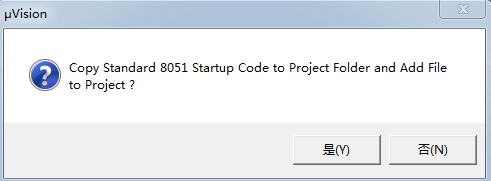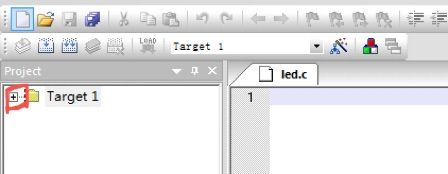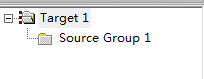51单片机小白零基础教程——点亮第一个小灯以及流水灯(附原理图、代码详细讲解)
点亮第一个小灯以及流水灯
- 一、LED灯电路图分析
-
- (1)LED灯的描述
- (2)LED灯在电路图中的分析
- (3)主控电路分析
- 二、如何利用Keil uVision4创建一个程序
- 三、Stc-isp烧录软件的使用
- 四、LED灯程序编写
-
- (1)点亮第一个LED灯
- (2)LED灯的闪烁
- (3)LED流水灯
一、LED灯电路图分析
(1)LED灯的描述
LED灯:LED全称为发光二级管,可以将电能转换为光能,可以将电信号转为光信号的发光器件。

此图片中LED1-LED8为单片机开发板上的0603型号的贴片LED灯。
![]()
此图片为LED灯在电路图中的符号,要想导通LED就必须给二极管正向流过工作电流,LED的基本工作特性为正向导通,反向截止。
(2)LED灯在电路图中的分析
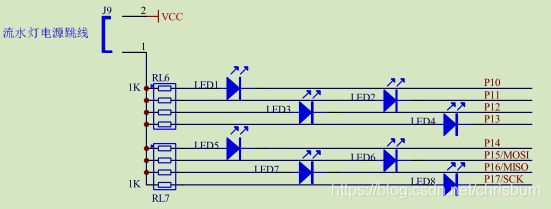
J9:跳线帽,只有合上跳线帽,2引脚和1引脚才相通,拔掉J9,5V的电压只能在2引脚,到不了1引脚。
RL6、RL7:限流电阻,防止流过LED灯的电流太大,而导致LED灯的烧毁。
我们从图中可以发现LED灯的阳极连接在一起,这种接法被称为共阳极接法。
共阳极接法:几个二极管的阳极接在一起,通常情况下,连接在一起接VCC(高电平)。所以我们想要点亮二极管,只要在对应的二极管的阴极上接上一个低电平就可以。
(3)主控电路分析

由于从图中我们可以看出二极管对应主控芯片上的网络编号为P10到P17,实际上连接的是主控芯片上的P1.0~P1.7引脚,由于二极管是共阳极二极管,所以给P1口给一个低电平,就能导通
二、如何利用Keil uVision4创建一个程序
(软件如何下载在这篇博客中https://editor.csdn.net/md/?articleId=115553027)
2.2 点击Project 选择里面的New Vision Project 然后新建一个文件夹
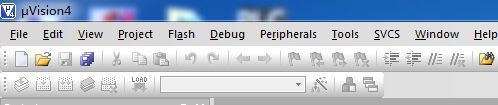
2.3 在弹出的窗口中选择Atmel
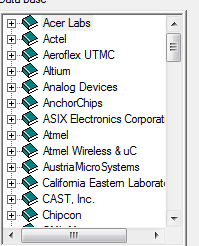
2.4 选择AT89c52芯片(这个根据自己单片机型号去选择,我这里是AT89c52)

2.7 点击图标上的第一步;直接在文件名中加上.c 然后第二步保存
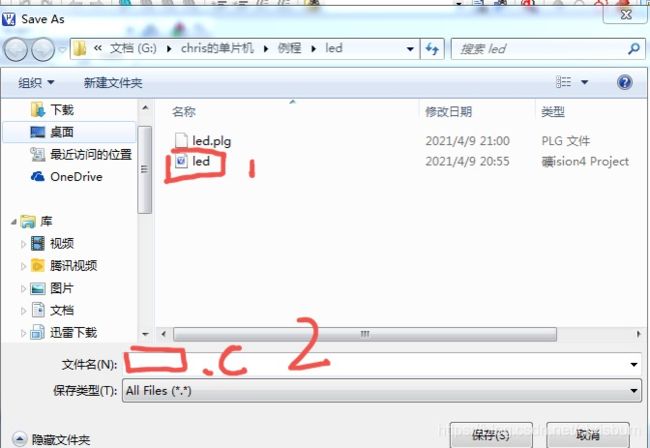
2.11 第一步点击图中所示的1;第二步修改Xtal(MHz)中的数据为11.0592(这个根据自己单片机上的晶震自行修改)

2.12 第一步点击Output;第二步勾选Great HEX File(为了能够烧录到单片机中去);第三步点击OK
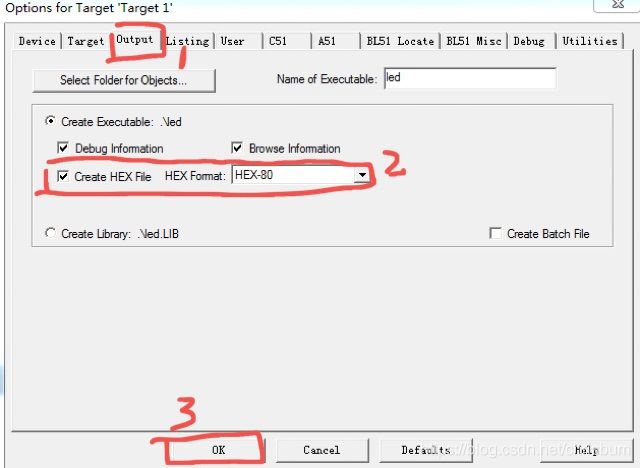
至此一个程序的编译环境已经搭建好,下一步可以进行编译程序。
2.13 在图示1中区域进行单片机代码的编写;编写完成之后在图中2处进行编译;在图中3处进行代码检测,看到生成一个文件,而且没有错误,没有警告就说明可以准备烧录进单片机

三、Stc-isp烧录软件的使用
3.1 双击打开Stc-isp软件

3.2 第一步:根据自己单片机的型号进行选择 我的单片机是stc89c52
第二步:选择自己usb的串口号(串口号可以百度怎么查 不知道怎么查 私信我)
第三步:选择内部扩展RAM可用
第四步:勾选所圈出的地方(2个地方都圈出来)
第五步:打开之前在Keil uVision4中建立好的文件
第六步:点击下载/编程就可以烧录进单片机了
四、LED灯程序编写
(1)点亮第一个LED灯
第一种方法:采用位定义的方法
# include 第二种方法:采用P1口直接控制
# include 从图中我们发现LED1灯被点亮
(2)LED灯的闪烁
#include从图中我们看出第1 3 5 7个LED灯在闪烁
(3)LED流水灯
#include 从图片中我们看到了LED1从右边往左边进行闪烁,像流水一样进行。
注意:单片机的开发是硬件的开发,大家一定要多进行实践,多看现象,这样才能更快的掌握单片机的技巧。